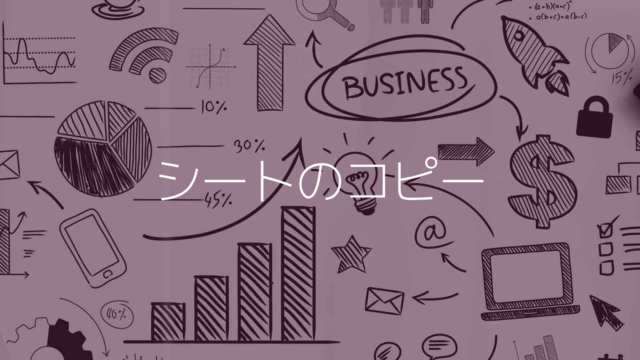Googleスプレッドシートでワークシートのタブの色を変更する方法をご紹介します。
Sample
ワークシートのタブに色をつける
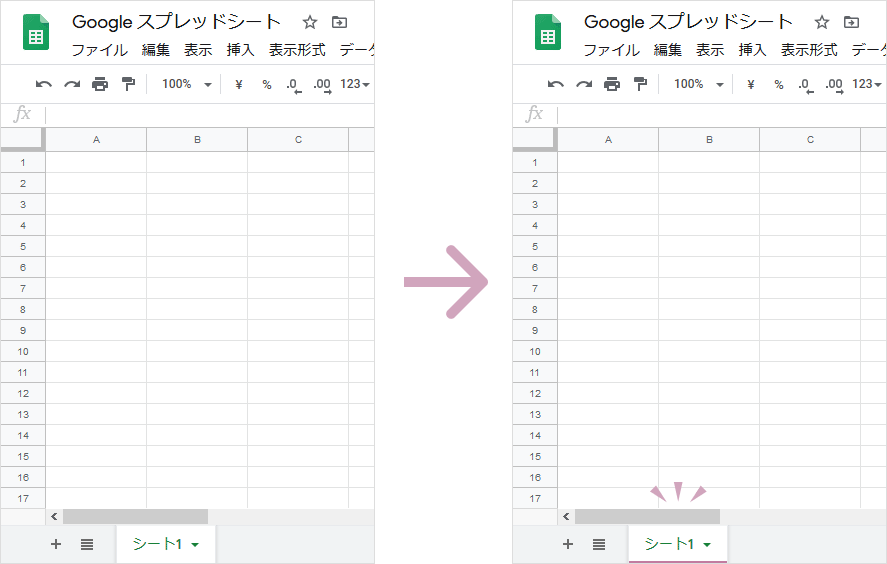
INDEX
シートタブの色を変更する操作方法
Googleスプレッドシートでシートタブの色を変更する方法を説明します。
色の一覧から選ぶ
1.シート名の右にある▼をクリックします。
(または右クリック)
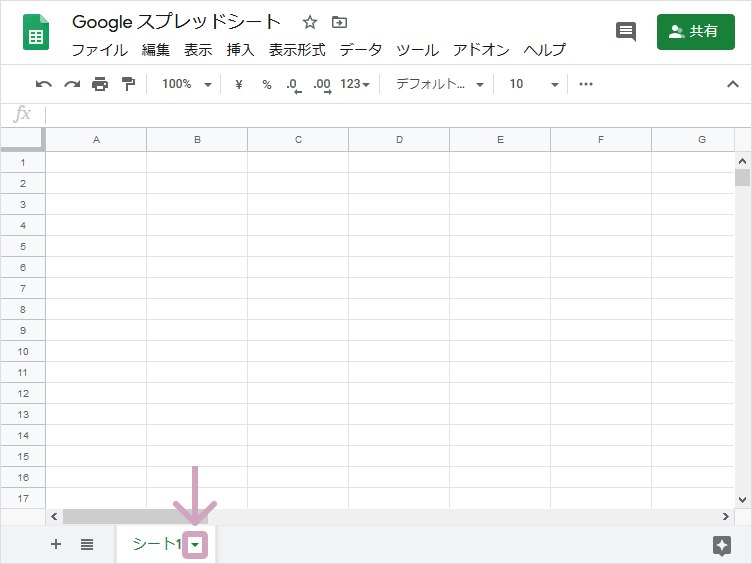
2.表示される項目から色を変更にマウスを合わせると表示される色の一覧から好きな色を選びます。
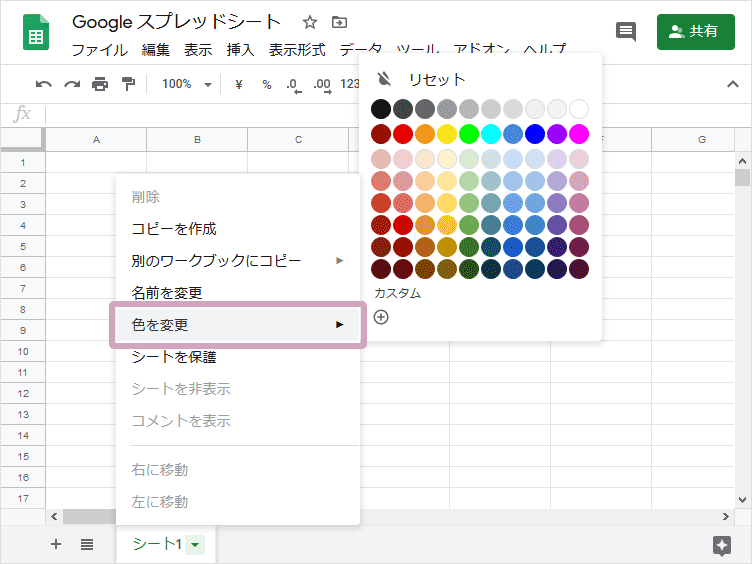
3.シート名に色がつきました。
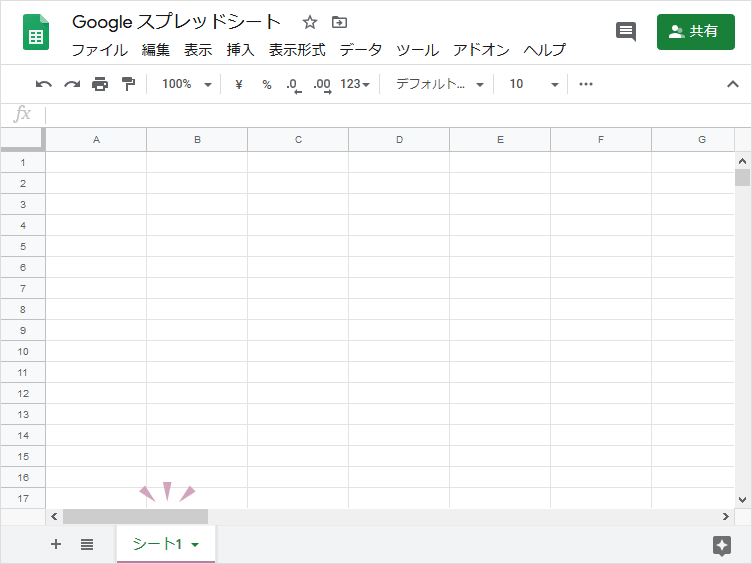
カスタム色をつくる
一覧に設定したい色がない場合、カスタムで色をつくることができます。
1.色を変更 » カスタムの+ボタンをクリックします。
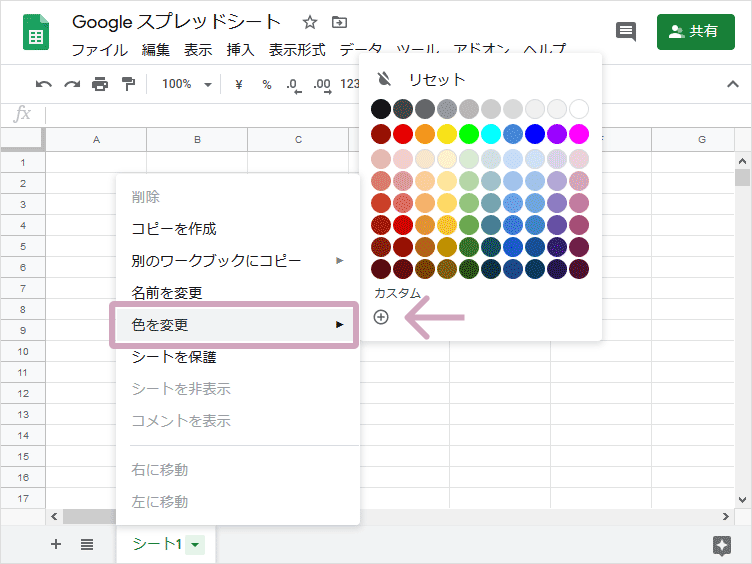
2.RGBの色コードを入れるか、カラーチャートから好きな色をクリックで選んだらOKボタンを押します。
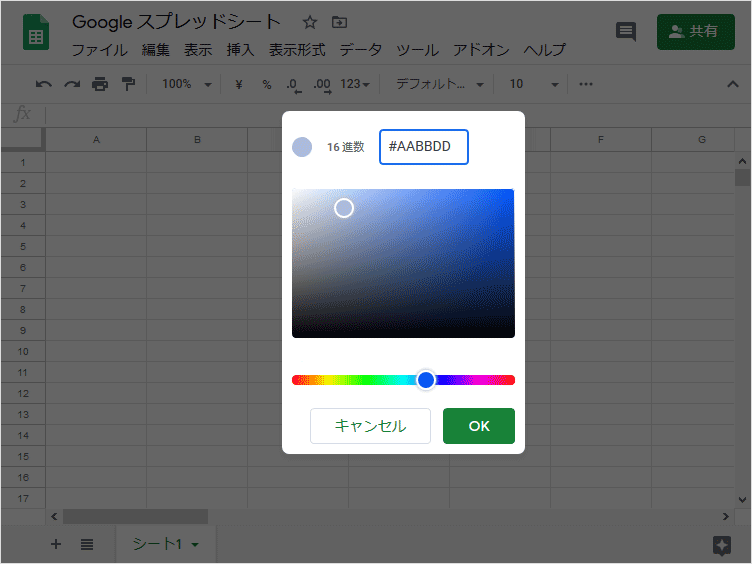
カスタムで作った色は、シートタブ以外にも、テキストの色やセルの塗りつぶしでも同じ色を使用することができます。
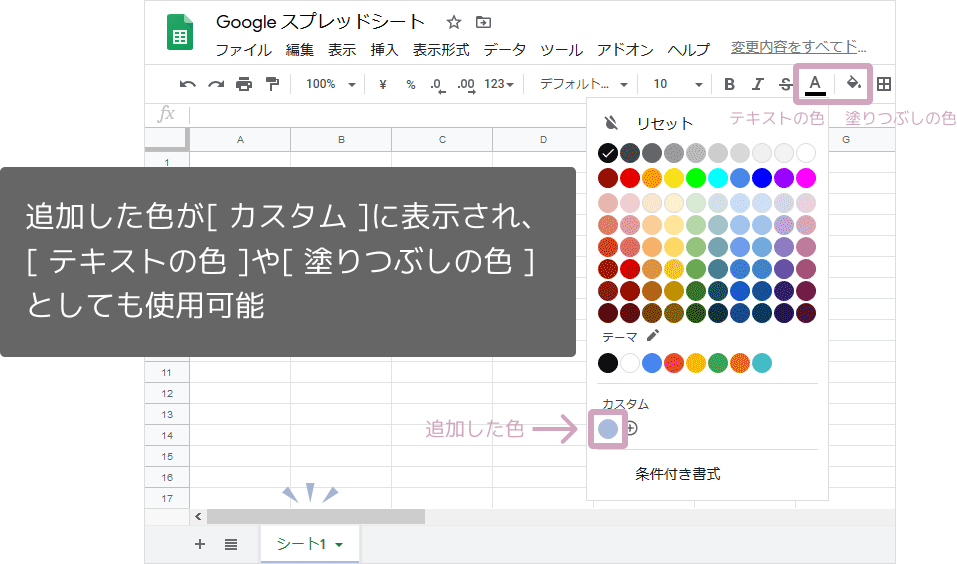
設定されている色を削除する
設定されているシートタブの色を消す、削除するときは以下の操作で色を削除することができます。
シート名の▼をクリック » 色を変更 » リセットをクリック
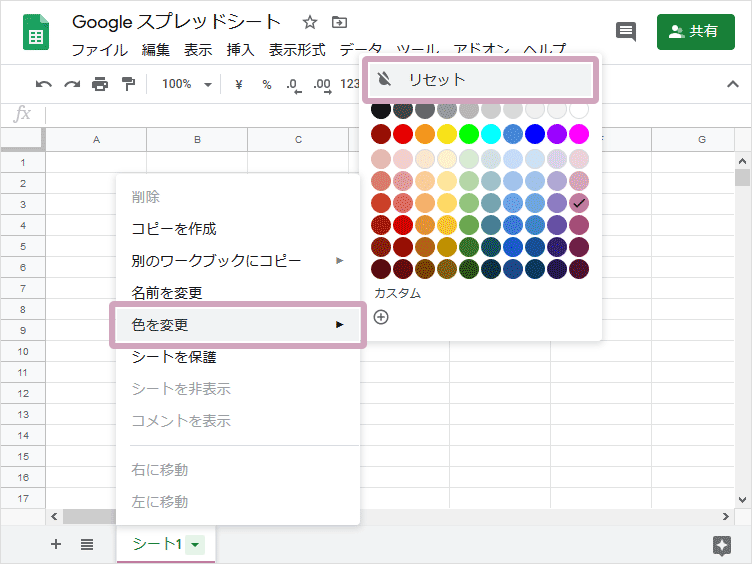
スマホアプリでシートの色を変更する方法
スマートフォンのスプレッドシートアプリでの操作方法を説明します。
(Androidのみ。iPhoneは未対応のため操作不可)
色の一覧から選ぶ
- シートを選択し、シート名の右の▼をタップ
- タブの色をタップ
- 使用したい色をタップで選ぶ
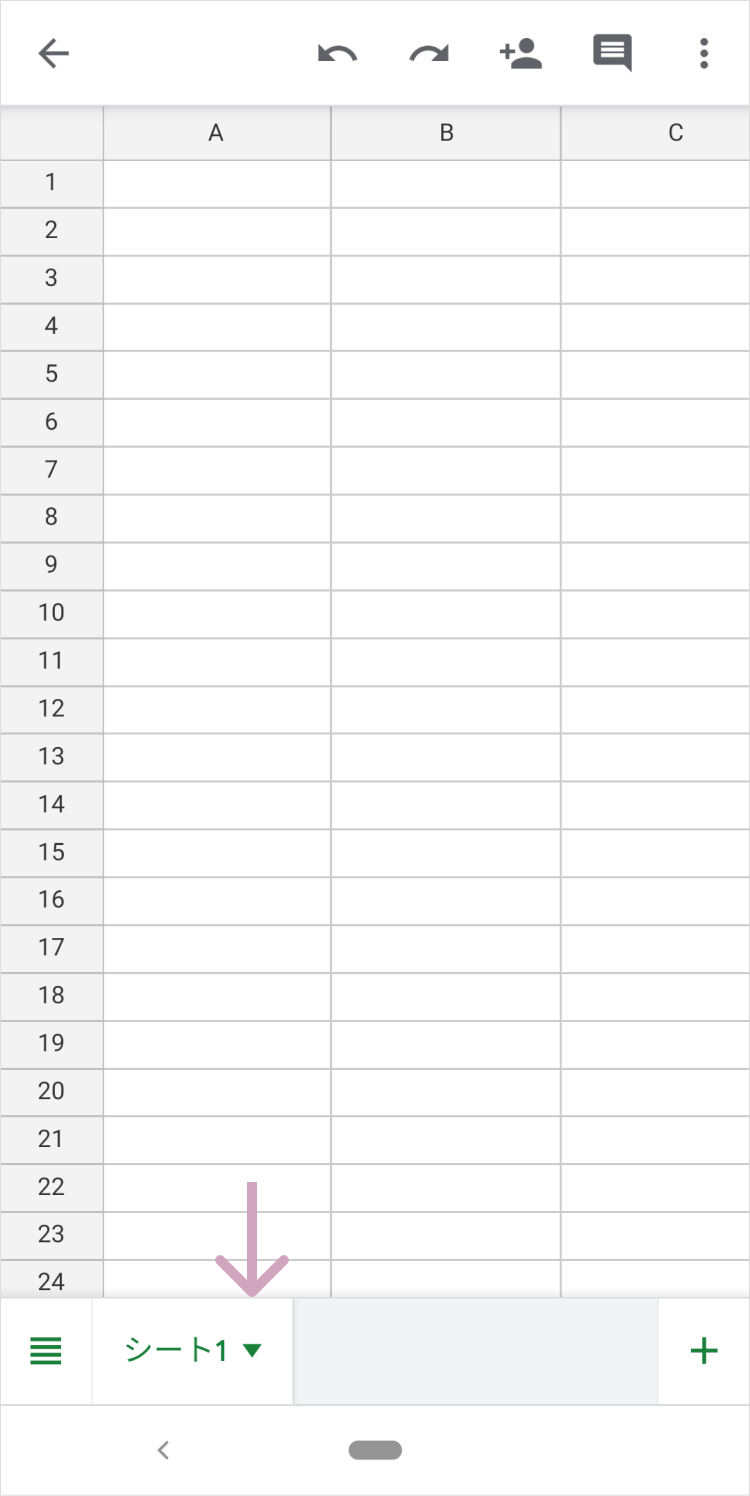
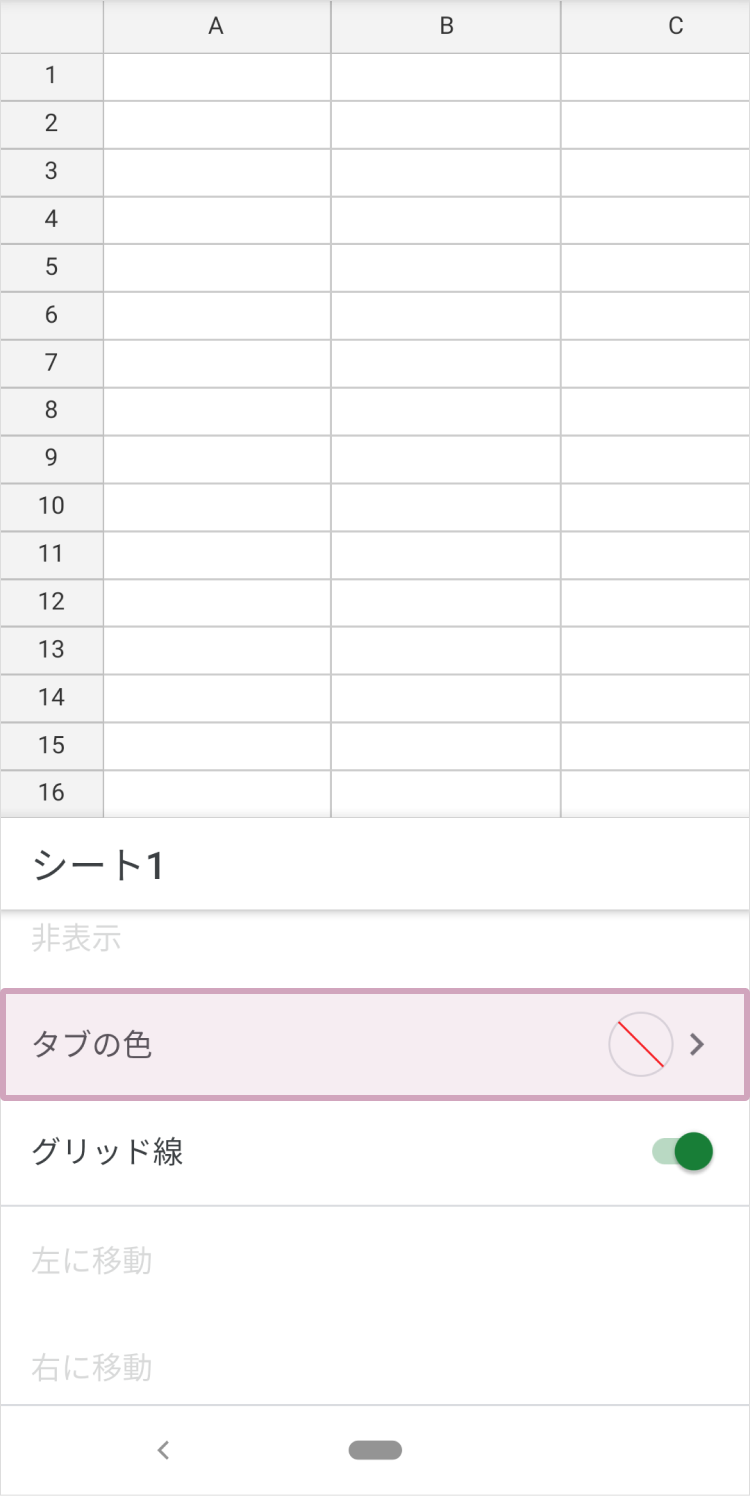
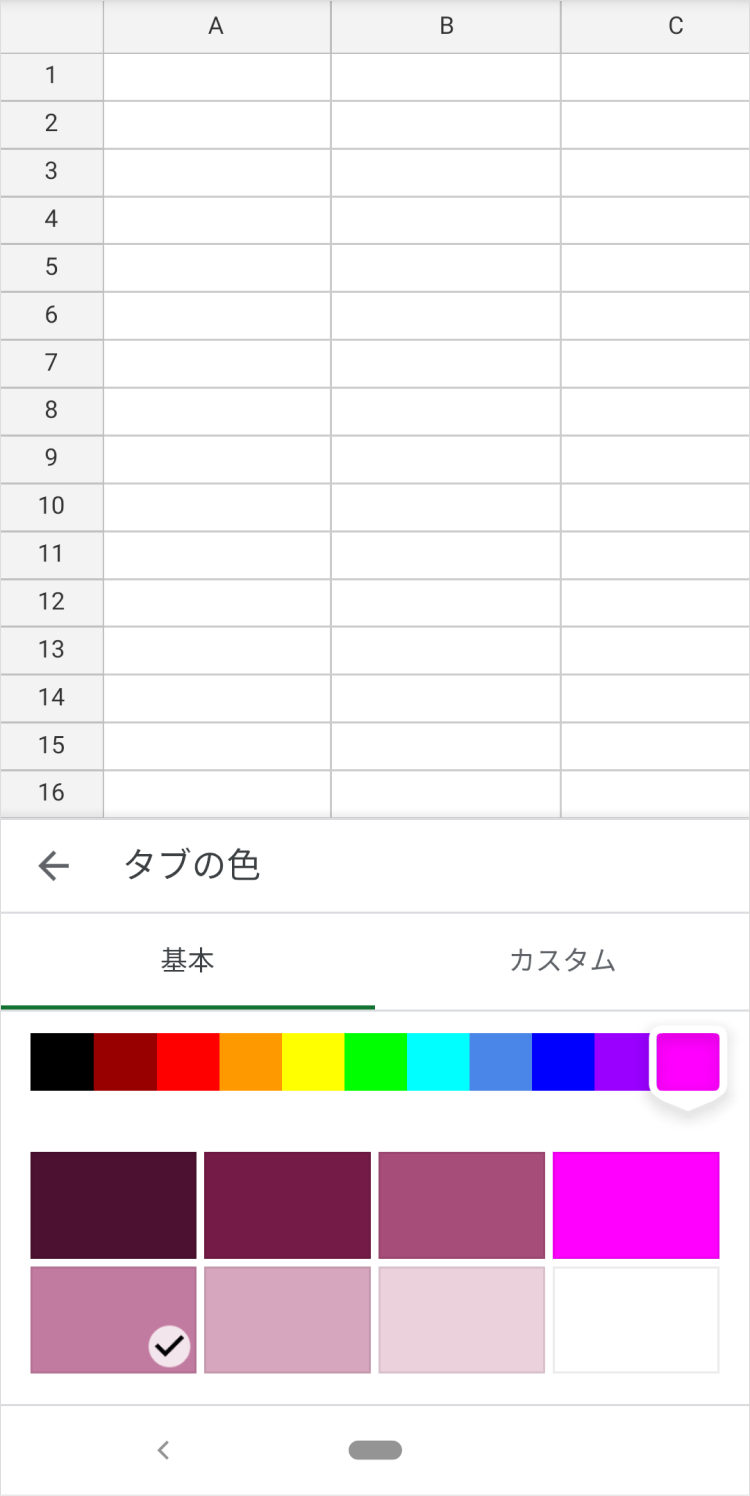
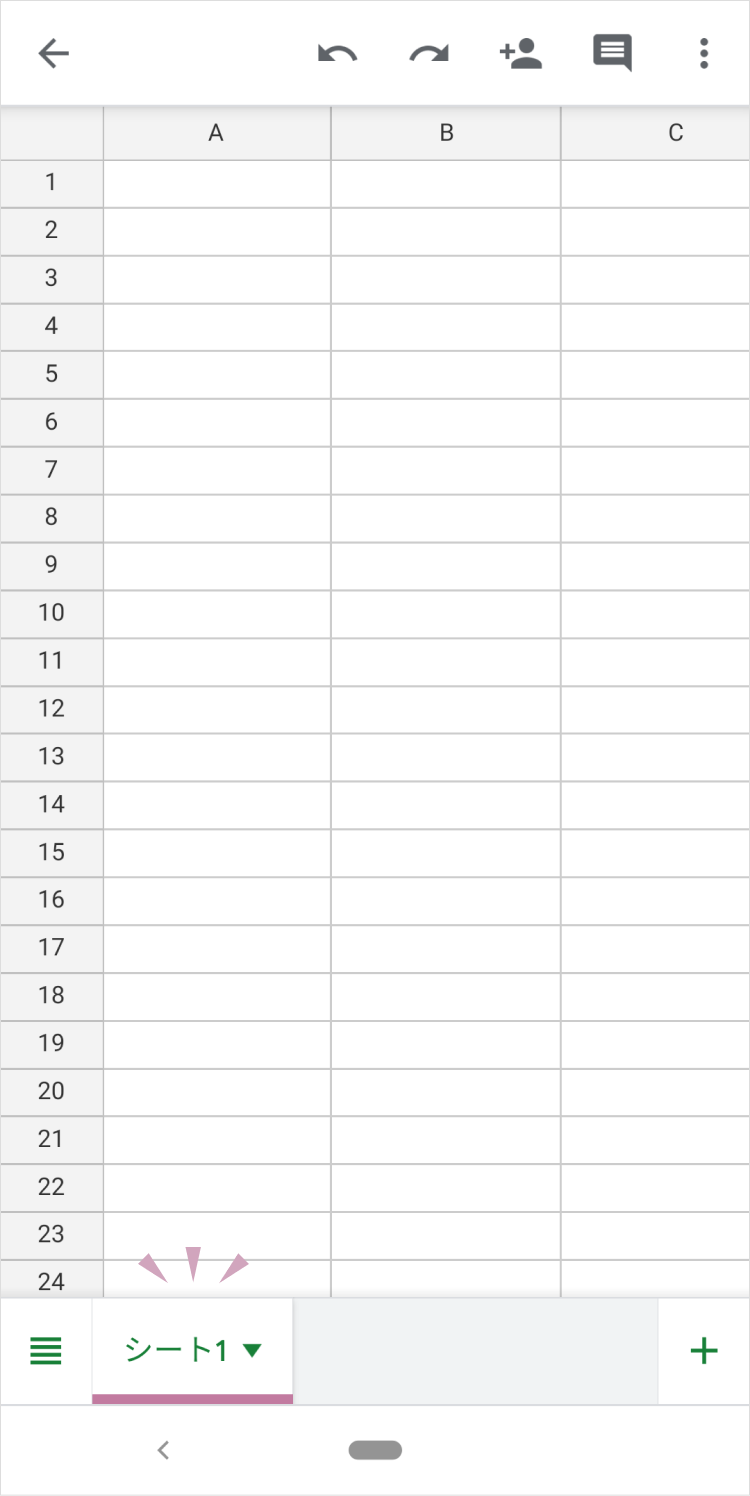
カスタム色を使用する
カスタムタブ » 色を選ぶ
スマホアプリでは、すでにあるカスタム色から選択するのみで、カスタム色を作ることはできません。
カスタム色の作成はPCでの操作が必要となります。
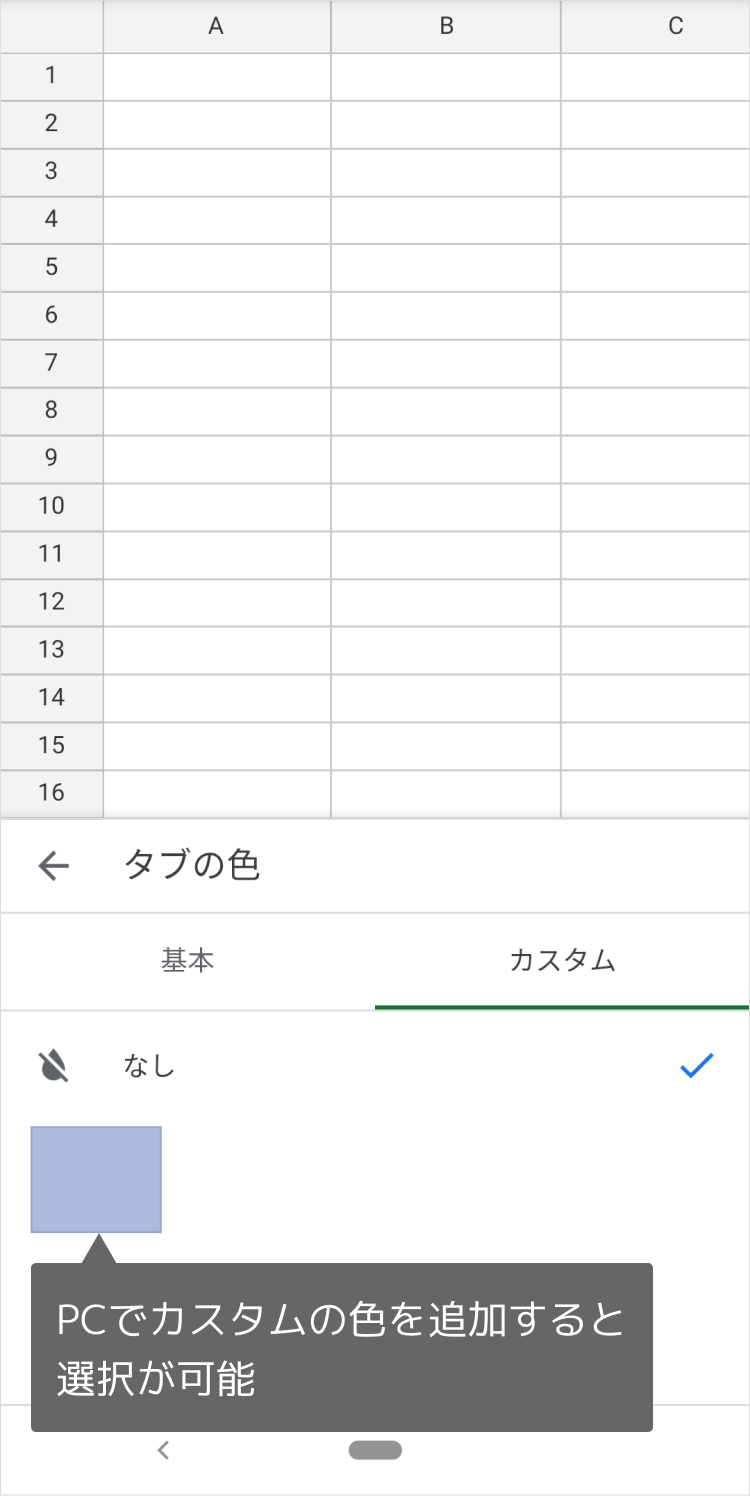
ワークシートのその他の操作
他にもワークシートに対してできる操作は以下のようなものがあります。